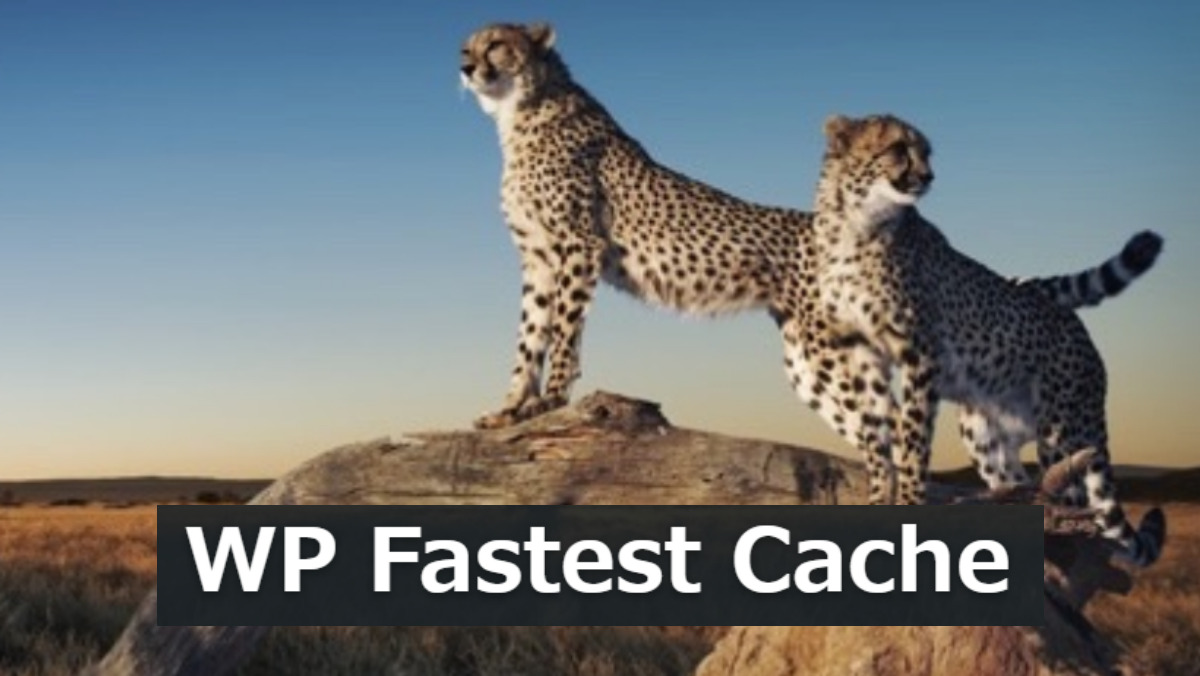キャシュとは、一度読み込んだウェブページの情報を一時的に保存しておくことで、再び閲覧する際に素早く読み込めるようにする仕組みです。
テーマ”Cocoon”にも「高速化」というキャッシュ機能が付いていますが、公式サイトではさらなる高速化のために、お勧めのプラグインが紹介されています。
中でも“WP Fastest Cache”は設定がシンプルで、日本語にも対応しているので初心者にお勧めです。
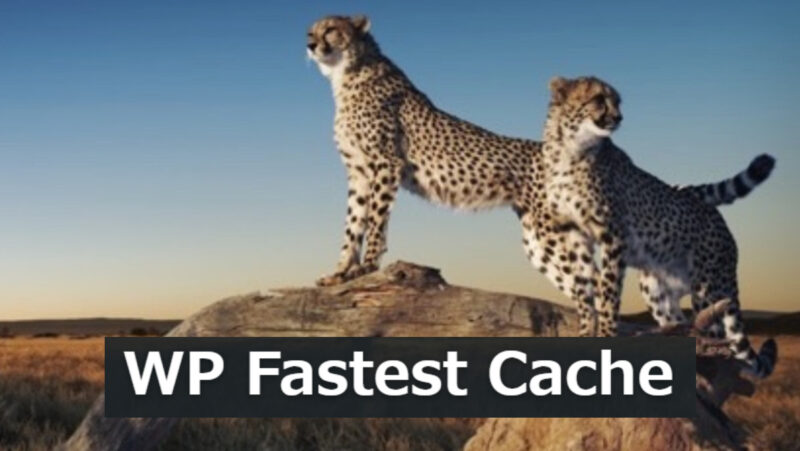
サーバーの.htaccessファイルをバックアップ
WP Fastest Cacheを導入するとサーバー内の「.htaccess」ファイルに新しい設定が追記されます。お使いのサーバーによっては不具合が起きることもあるので事前に「.htaccess」ファイルのバックアップを取ることをお勧めします。
エックスサーバーをお使いの人は、以下のマニュアルを参考にしてください。
WP Fastest Cacheをインストール
“WordPress”の「管理画面」>「プラグイン」>「新規追加」をクリック。右上の検索窓に「WP Fastest Cache」と入力。「インストール」をクリックして、次に「有効化」をクリックします。
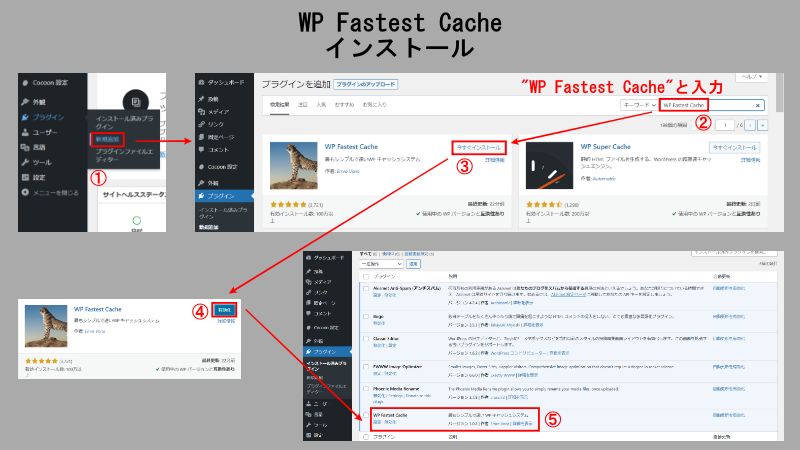
WP Fastest Cacheの設定
“WordPress”の「管理画面」>「WP Fastest Cache」で設定画面が開きます。まずは「language」で「日本語」を選択して日本語表示に切り替えます。
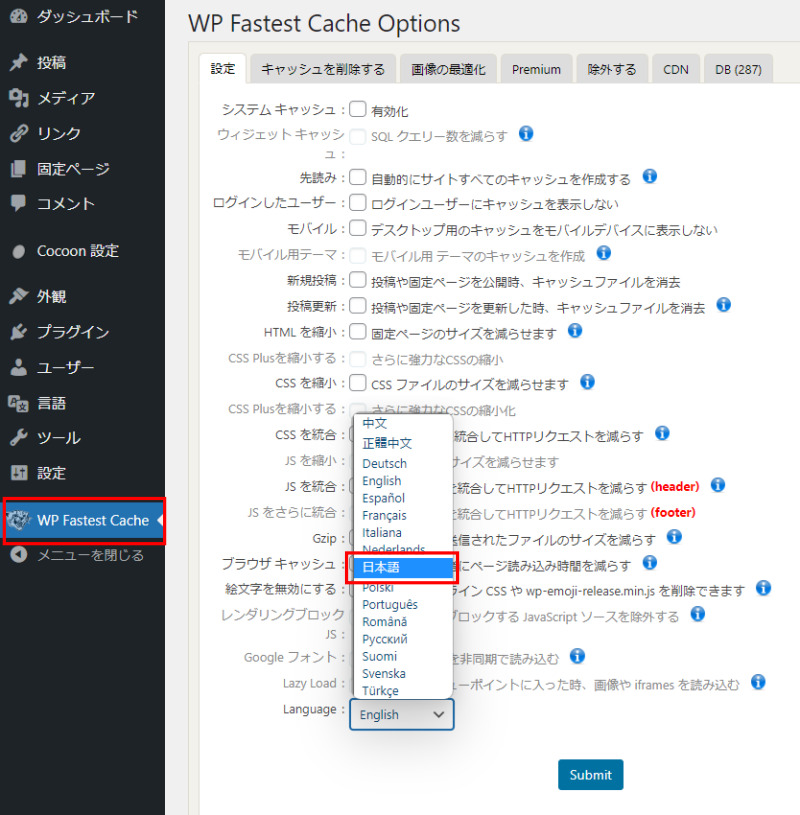
テーマ”Cocoon”を使用している場合は、機能が重複しないように以下の項目にチェックを入れて有効にします。
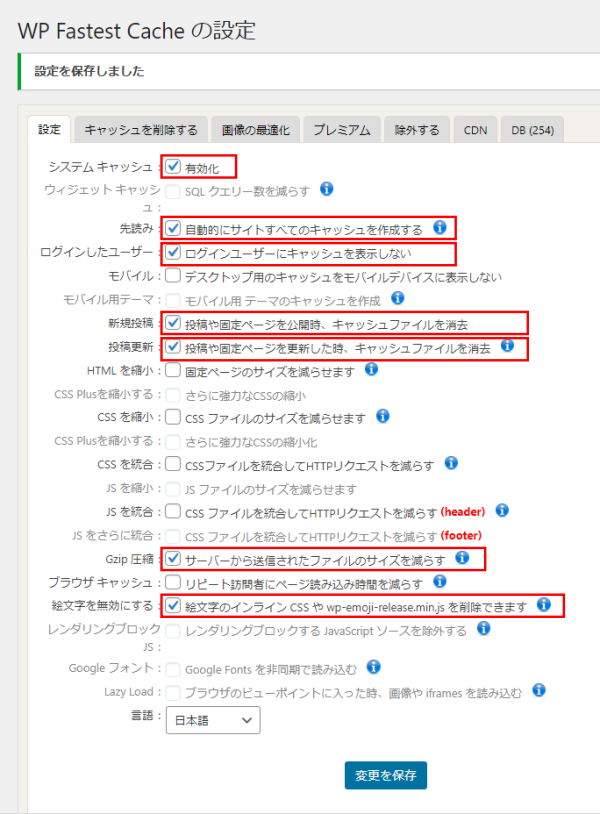
【2024年07月08日追記】
- エックスサーバではGzipより圧縮率の高いBrotliを実装しているため、Gzip圧縮の項目はチェックを外すことが望ましい。
システム キャシュを有効化
「有効化」はプラグインを動作させるスイッチのようなものです。チェックを入れないと「無効化」と同じ状態になるのでチェックをいれてオンにしましょう。
先読み
「先読み」とは、記事にアクセスされる前にキャッシュを作っておく機能です。これにより初めてサイトに訪れた人でも素早く記事が表示されます。
「先読み」にチェックを入れると、作成するキャッシュの対象を選択する詳細画面が表示されます。カスタム投稿など、特段の理由が無ければ「ホームページ」「投稿」「カテゴリー」「固定ページ」「タグ」「添付ファイル」の項目にチェックを入れるのが良いでしょう。
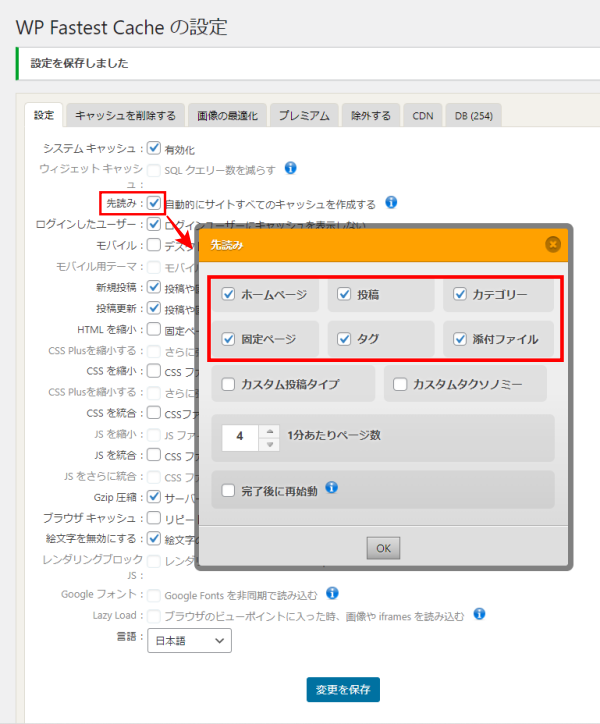
「1分あたりページ数」は1分間に自動で何記事キャッシュを作るかの設定です。
数値を大きくすると短時間でより多く記事の記事をキャッシュできますがサーバーの負担を考えるとデフォルト(1分間に4記事)のままが無難です。
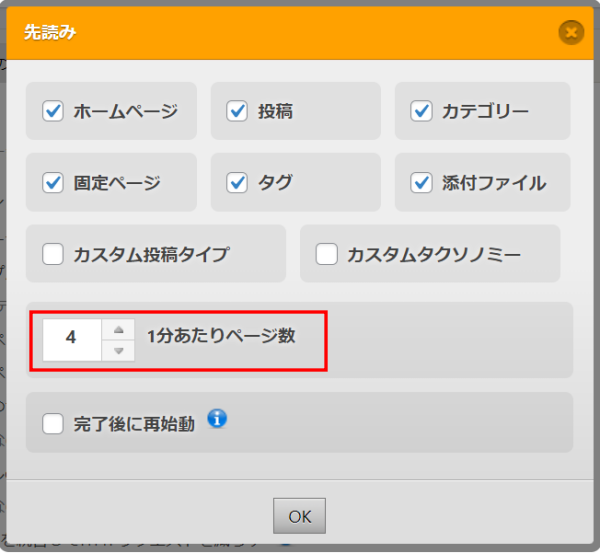
最後に「OK」をクリックするのを忘れないようにしましょう。
ログインしたユーザー
ログインしたユーザーとは、記事の作成や編集している人のことで、この設定にチェックを入れると、記事の投稿者がプレビューなどで見ても最新の表示が確認することができます。
記事の作成や編集、カスタマイズの際には最新の状態を確認する必要があるので、チェックを入れて必ずオンにしておきましょう。
モバイル
この設定にチェックを入れると、スマートフォンなどのモバイル機器での表示の際にキャッシュ情報を使わなくします。最近、レシポンシブ対応しているテーマが主流なので、故意にPCとモバイル機器とで表示方法を変えているサイト以外はオフ(チェックを入れない)で良いでしょう。
“Cocoon”はレシポンシブに対応していて、PCとモバイルを別に考える必要がないのでオフにします。
新規投稿
この設定にチェックを入れると、新規投稿した時にキャッシュを削除します。新規投稿の場合、ホームページを初めカテゴリー、タグなど、サイト内での変更が多岐にわたるので「すべてのキャッシュを消去」に設定しておくのが良いでしょう。
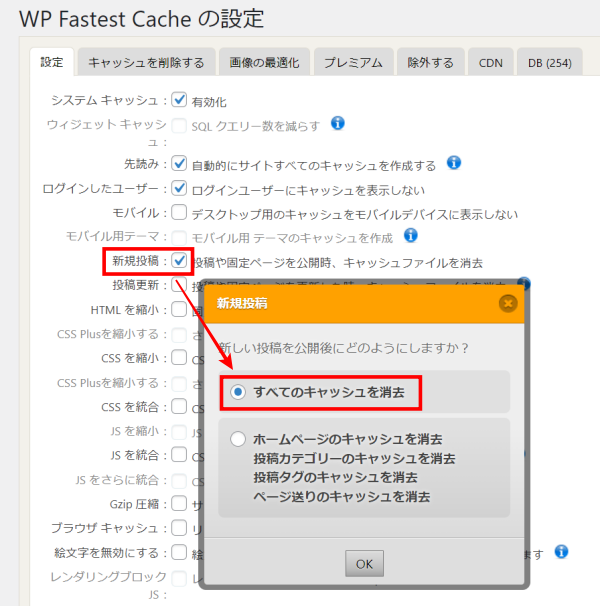
投稿更新
この設定にチェックを入れると、リライトなど記事を更新した場合にキャッシュを消去します。多くの場合、記事の内容だけを更新するので、「ホームページ」「カテゴリー」「タグ」「ページ送り」のキャッシュを消去でよいでしょう。
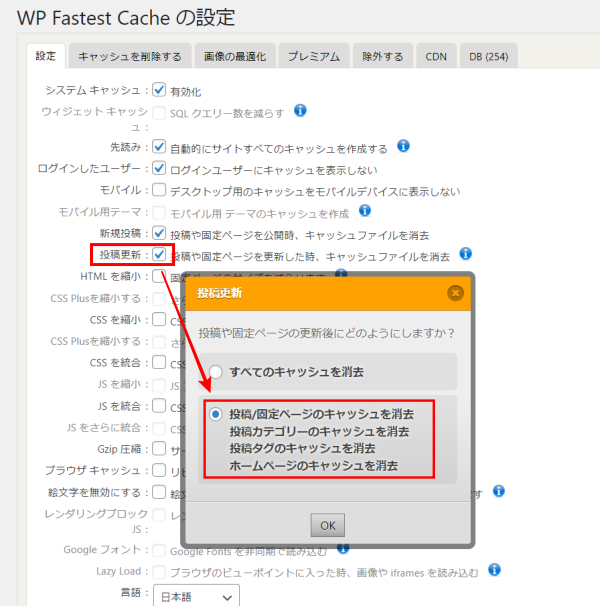
ホームページや記事タイトルなど、サイトに大きく影響を与える更新は、すべてのキャッシュを削除した方が良いので、手動ですべてのキャッシュを消去(後述)しましょう。
HTML、CSS、JS、圧縮や最適化
“Cocoon”の高速化設定には、HTML縮小化・CSS縮小化・JavaScript縮小化があります。これらの設定を有効にしている場合は重複しないためにチェックを外してオフにしておきましょう。
Gzip
この設定にチェックを入れるとサイトリソースをサーバー上で圧縮して転送を減らすことで高速化します。”Cocoon”の「高速化」はサーバー側のレスポンスに対応していないのでオンにするのが良いでしょう。
エックスサーバではGzipより圧縮率の高いBrotliを実装しているため、Gzip圧縮の項目はチェックを外すことが望ましい。(オフにする)
ブラウザキャシュ
ブラウザキャシュとは過去にアクセスしたサイトの情報をブラウザに保存するもので、ユーザー側の端末に情報が保存されます。“Cocoon”の高速化機能には同様の機能があるのでオフにします。
また使用しているサーバーにも同様の機能がある場合があるので、サーバーの設定を確認して重複しないように注意しましょう。
参考)エックスサーバーを使用している人は以下のサイトで「サーバーキャシュ設定」の方法を説明しています。
絵文字を無効にする
使用している人は少ないように思いますが“WordPress”もSNSでよく見かける絵文字に対応しています。絵文字を使っている場合や使う予定があるのであればチェックを入れずにしておくのが良いでしょう。
- 絵文字を使わない(使う予定がない)場合:チェックを入れてオンにする
- 絵文字を使っている(使う予定がある)場合:チェックを入れないオフにのまま
手動でキャシュを削除する
これまでの設定では、新規投稿や更新時にキャッシュが削除されますが、手動でもキャシュ削除もすることができます。
記事の新規投稿や更新が反映されない場合は、古いキャッシュが残っていることが考えられるので、おかしいと思ったら手動でキャシュを削除してみましょう。
キャシュ削除の方法は、上段のメニューの「キャシュを削除する」をクリックしてプルダウンの中から選択降るか、「キャシュを削除する」のタブを開いて削除する方法があります。
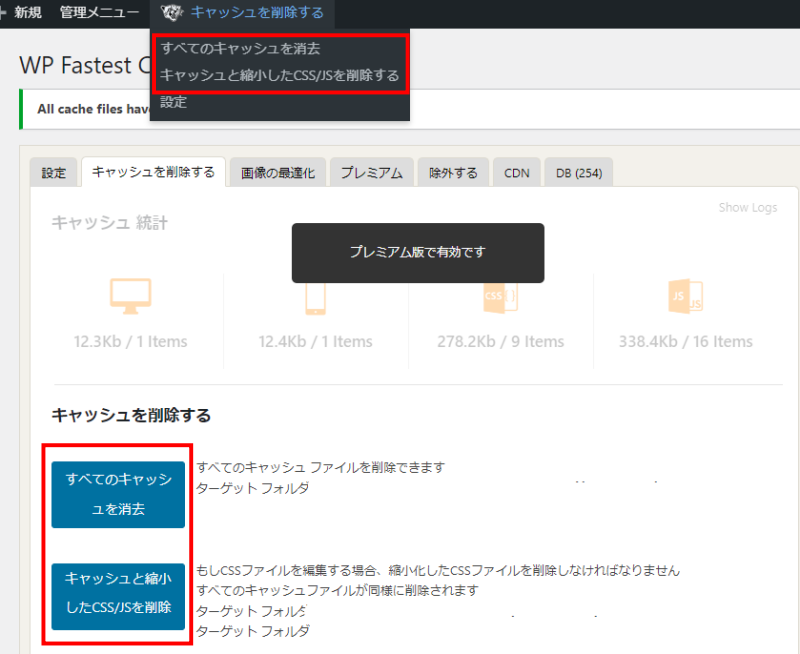
自動でキャシュのタイミングを設定する
“WP Fastest Cache”には自動でキャシュを削除する日時を設定することもできます。設定の方法は「キャッシュを削除する」のタブ>「新規ルールを作成」を作成で「キャッシュ タイムアウト ウィザード」を開きます。
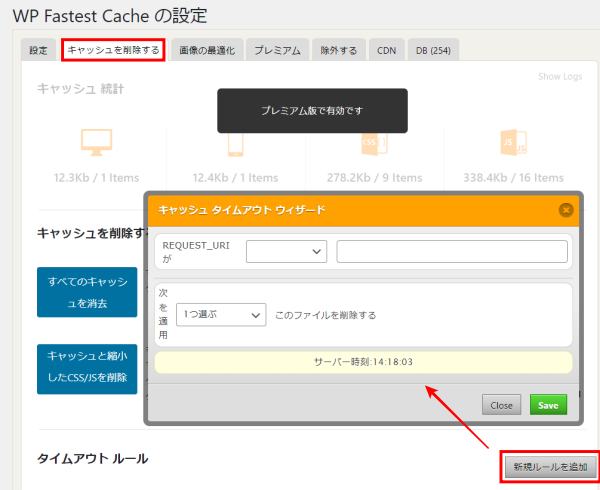
【REQUEST URL】
「REQUEST URL」では、対象となるURLを選択します。
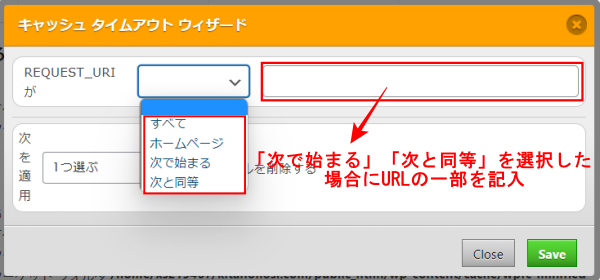
【日時の指定】
「次を適応」の欄からキャッシュを削除する頻度を選択します。
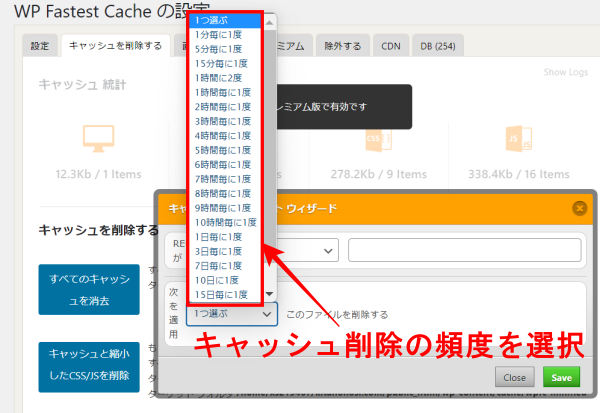
上の画面で何れかの頻度を選択すると、削除を実行する時刻を設定できます。時刻の設定はアクセスが少ない時刻に設定するのがベストです。
※注)下部に表示されている「サーバー時刻」は日本時間とズレがあるので、時差を考慮して設定しましょう。
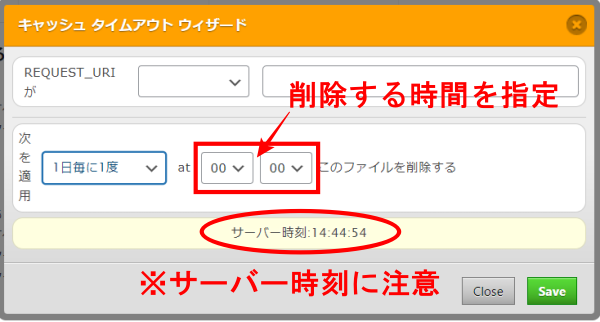
まとめ
テーマ”Cocoon”で「高速化」を設定しているひとは、以下の項目にチェックを入れて詳細設定をすると良いでしょう。
- 「システムキャッシュ」を有効化
- 「先読み」自動的にサイトすべてのキャッシュを作成する
- 「ログインしたユーザー」ログインユーザーにキャッシュを表示しない
- 「新規投稿」投稿や固定ページを公開時、キャッシュファイルを消去
- 「投稿更新」投稿や固定ページを更新した時、キャッシュファイルを消去
「Gzip圧縮」サーバーから送信されたファイルのサイズを減らす- 「絵文字を無効にする」※絵文字を使用状況で、オン・オフを決める
「エックスサーバー」と「Cocoon」の組合せでは、以上の設定で問題なく動作しています。
「WP Fastest Cache」は、同機能を備えたプラグインで設定が重複している場合などが原因で不具合が起こることがあるので、おかしいと思ったら「WP Fastest Cache」を無効にしてサーバーの「.htaccess」ファイルを元の状態に戻してください。